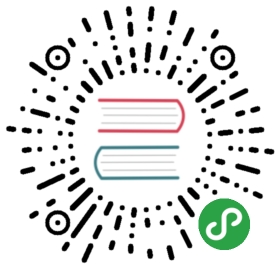3. 开发组件
本节中,我们将实现一个简单的点击按钮隐藏图片的组件,以此为例,介绍开发自定义组件的流程。MIP 内部整合了 Vue 核心代码,因此可直接参考 Vue 的语法进行代码编写,我们建议以 .vue,即 Vue 单文件组件的形式去开发 MIP 组件,mip-cli 工具会在编译阶段自动将 .vue 文件自动编译成可供 MIP 运行的 JS 文件。
新增组件
在我们的 example.com 站点目录下,运行 mip2 add 命令,新增一个组件模板。假设我们要编写的组件名为 imagehider,我们可以命名为 mip-example-imagehider,中间加上站点名称来标识和区分。
$ mip2 add mip-example-imagehider
可以在 components 目录下看到,新增组件结构如下:
── mip-example-imagehider├── README.md├── mip-example-imagehider.vue└── example└── mip-example-imagehider.html
这里的 mip-example-imagehider.vue 就是我们组件的源码文件。
功能实现
先准备我们所需要的图片 mip.png,将图片放置在 example.com/static 目录下。
mip.png 如下所示:

编辑 mip-example-iamgehider.vue 文件,书写的语法 Vue 组件基本是一样的。如果对 Vue 不熟悉,可以先阅读 Vue 文档进行了解。我们引入上述图片,并编码实现点击隐藏的简单功能,代码如下:
<template><div class="wrapper"><mip-imgv-show="show":src="url"/><buttontype="button"@click="hideImage">点击隐藏图片</button><p>从 MIP 标签中传递过来的数据 attr: {{ attr }}</p><!-- 用 slot 来放置 mip 标签中的嵌套内容 --><slot></slot></div></template><style scoped>.wrapper {margin: 0 auto;text-align: center;}button {padding: 5px;border: 1px solid #333;border-radius: 5px;}</style><script>import img from '@/static/mip.png'export default {// 从 MIP 标签的属性传过来的数据,都要在 props 进行定义后才可以在 Vue 组件中使用props: {attr: {type: String,default () {return ''}}},data () {return {url: img,show: true}},methods: {hideImage () {this.show = false}}}</script>
这样,我们就完成了一个组件的开发,示例的功能非常简单,我们这个示例的需求是「点击按钮即隐藏图片」。那么我们如何使用 MIP 组件呢?
在项目的组件 mip-example-imagehider/example 目录中可以编辑 mip-example-imagehider.html 文件
<!DOCTYPE html><html mip><head><meta charset="utf-8"><meta name="viewport" content="width=device-width,minimum-scale=1,initial-scale=1"><title>MIP page</title><link rel="canonical" href="对应的原页面地址"><link rel="stylesheet" href="https://c.mipcdn.com/static/v2/mip.css"><style mip-custom>/* 自定义样式 */</style></head><body><div><mip-example-imagehider attr="some data"><p>mip-example-imagehider 标签嵌套的内容</p></mip-example-imagehider></div><script src="https://c.mipcdn.com/static/v2/mip.js"></script><script src="/mip-example-imagehider/mip-example-imagehider.js"></script></body></html>
这样我们就完成了组件测试页面的开发,关于组件开发的更多信息,可以参考组件开发章节,关于 MIP 组件机制详细的内容,可以参考 MIP 组件机制。
接下来就需要验证我们的组件是不是能够正常工作了,下一节我们将介绍如何预览调试组件。